i den forrige blog lærte du om installationen af Fusion på Kodi. I dag lærer du om, hvordan du installerer addon installer på Kodi.
Hvad er Addon Installer så? Nå, det er simpelthen et værktøj, eller mere præcist en app store til Kodi. Du kan søge efter enhver Kodi addon, som du ønsker at installere og bruge til at se dine foretrukne programmer og film på din Kodi-enhed. Sådan kan du installere tilføjelsesinstallationsprogrammet til Kodi.,

for at nyde At se programmer på Koder, er det bedre at bruge en Koder VPN-tjeneste, så at ingen er i stand til at forstyrre dine online privatlivets fred og sikkerhed, mens du binge-se dine foretrukne TV-shows, film, sport, eller endda lytte til dine yndlings sange.
så lad os begynde uden forsinkelse!Bemærk: Surf på internettet anonymt og fjern blokering af dine yndlings Websebsteder med lethed. Tjek Ivacy VPN-Black Friday Deal Nu
Trin 1:
Gå til Koder vigtigste skærmen, og vælg fanen ‘Indstillinger’.,
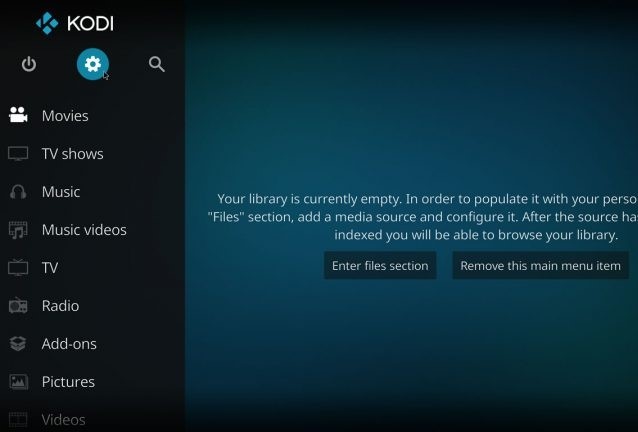
Trin 2:
Naviger til “File Manager” option.

Trin 3:
et nyt vindue åbnes. Vælg ‘Tilføj kilde’ fra menulinjen i venstre side.

Trin 4:
Indtast følgende URL, ‘http://fusion.tvaddons.co’ i det øverste felt og type fusion nedenfor. Tryk på OK.

Trin 5:
gå til startskærmen og vælg ‘Addons’.,
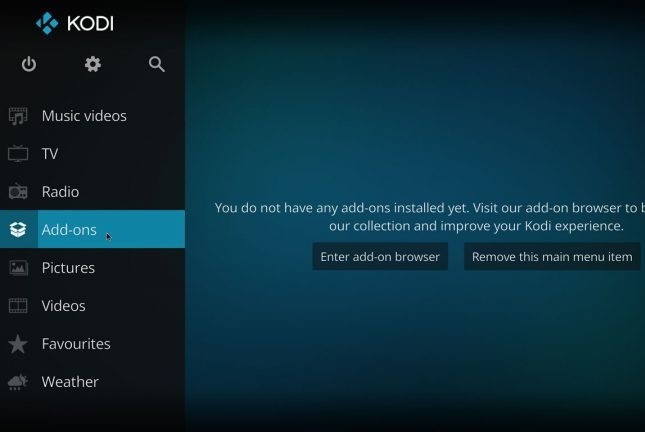
Trin 6:
Klik på det boksformede ikon.

Trin 7:
Vælg nu ‘Installer fra zipip-fil’.

Trin 8:
Vælg fra listen ‘fusion’.

trin 9:
Klik på ‘Begynd-her’ mulighed for at starte det. Vent et stykke tid, og lad det konfigurere sig selv.

Trin 10:
klik Derefter på plugin.program.indigo-x.x.x.,zip
Trin 11:
Efter dette, vil du have installeret Indigo addon. Åbn den og vælg” Addon Installer ”
der går du! Du har installeret tilføjelsesinstallationsværktøjet på din Kodi-enhed. Nu Kan du vælge enhver Kodi-tilføjelse og installere den for at nyde at se dine yndlingsprogrammer, film, sport og lytte til de sange, du ønsker.
Skriv et svar